Minecraft er et av de mest populære og klassiske databaserte spillene gjennom tidene. For omtrent åtte år siden klarte den boksete grafikken å overleve og trives gjennom årene. Det har nå blitt et klassisk og et veldig ønsket og respektert spill i bransjen.
I denne artikkelen skal vi vise hvordan du installerer Minecraft på Ubuntu, Linux Mint eller annen Debian-basert distribusjon. Installasjonsprosedyren er ganske enkel og krever installasjon av noen ekstra pakker.
Installere Minecraft på Ubuntu og derivater
Last ned pakken
Først av alt, besøk den offisielle nettsiden. Velg .DEB-pakken, blant andre, og la den laste ned.
MERK: Ikke gjør feil; dette er ikke den fullstendige versjonen av spillet. Som de fleste av dere sikkert allerede vet, skal hele versjonen betales for. Denne 'prøveversjonen' varer bare fem dager, hvoretter brukerne må kjøpe den fullstendige versjonen av spillet.
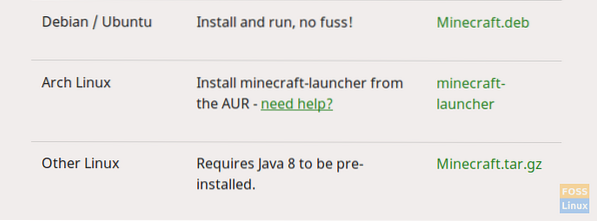
Installasjon
Det er et par avhengigheter som skal fjernes før installasjon. En av de viktigste avhengighetene er Oracle Java8 Installer, som ikke har en klar pakke for Linux. Det er et lager tilgjengelig, og vi vil legge det til. Dette depotet har vist problemer på mange systemer, så det er ikke noe løfte om installasjon, men følg denne artikkelen, og du kan få det til å fungere.
Legg til depotene med følgende kommando:
sudo add-apt-repository ppa: webupd8team / java
sudo apt-get oppdatering
sudo apt-get install oracle-java8-installer
Etter at du har kjørt disse kommandoene, hvis Java Runtime er installert på systemet ditt, så fungerer det! Men hvis ikke, bekymre deg ikke, følg resten av opplæringen.
Nå som pakken er lastet ned, kan vi installere den. For å installere pakken, forutsatt at den er i Nedlastinger katalog, bruk følgende kommandoer:
cd Nedlastinger /
sudo dpkg -i Minecraft.deb
Erstatte 'Minecraft.deb ' med det faktiske navnet på pakken, hvis det er noe annet. Da denne artikkelen ble skrevet, var det det.
Nå vil dette føre til et par feil, som kjører første gang. Dette er bare uavhengige avhengigheter. Heldigvis har Linux en enkel måte å håndtere disse på. Kjør følgende kommando:
sudo apt-get -f install
Det vil fikse alle de 'ødelagte' pakkene (i dette tilfellet er den ødelagte pakken Minecraft Installer, som ikke kunne installeres riktig på grunn av uavhengige avhengigheter. Hvordan fikse det? Men å løse avhengigheter. Så det er det Linux vil gjøre).
Det vil installere Minecraft Installer på systemet ditt. For å starte den, søk og åpne den fra programstarteren.
Registrering
Nå vil dette gå til et registrerings- / påloggingsskjermbilde, der du må oppgi legitimasjonen til en eksisterende konto eller opprette en ny. Du kan aktivere automatisk pålogging når du starter programmet (anbefales).
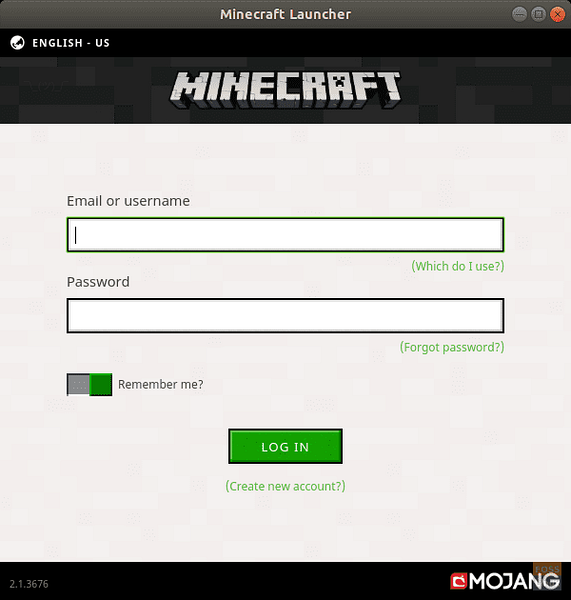
Etter påloggingsprosessen begynner installasjonsprogrammet å laste ned alle nødvendige filer for spillet.
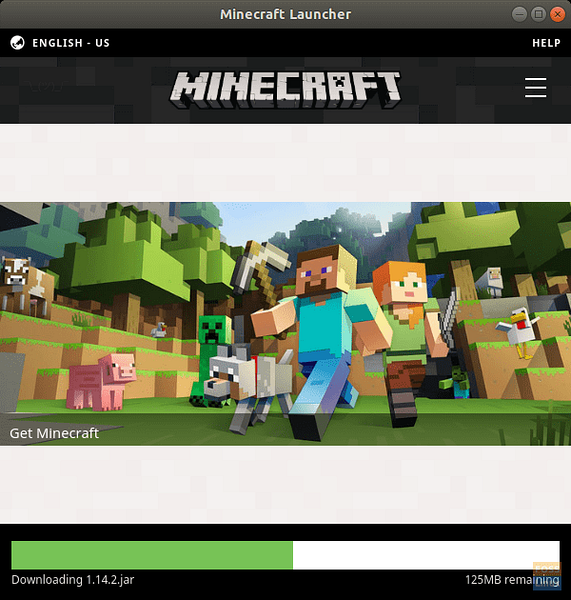
Når dette skjer, vil spillet bli lansert automatisk.
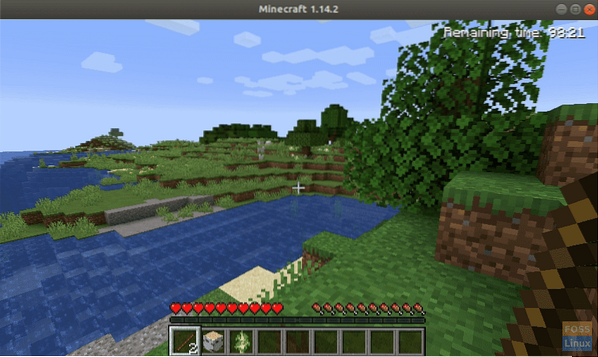
Konklusjon
Mojang har bare en 5-dagers prøveversjon av Minecraft, men du kan kjøpe fullversjonen fra selve dette programmet. For hver gang du vil åpne spillet, må du starte pakken med navnet 'Minecraft Installer', som igjen starter selve spillet.
Utenfor konteksten til denne artikkelen, men hvis du vil spille Minecraft på en bedre måte, kan du bruke Raspbian på et Raspberry Pi-kort, som har Minecraft installert. På Raspberry Pi 3 går den veldig glatt, og siden RPi støtter full HD-skjermer, kan du spille Minecraft i sin fulle prakt!
 Phenquestions
Phenquestions



